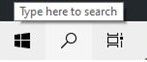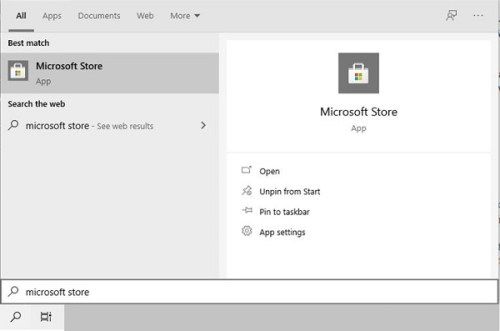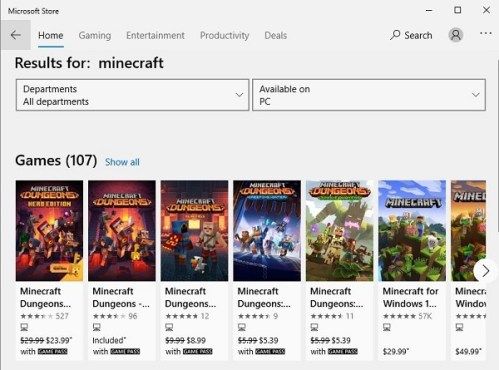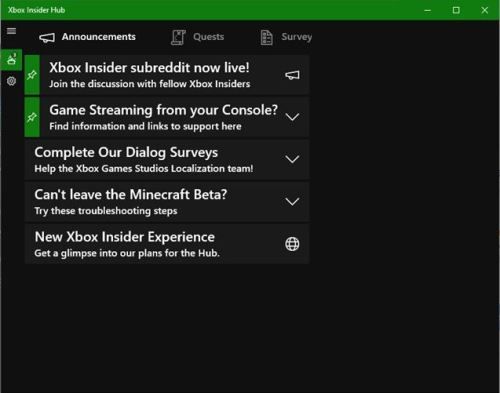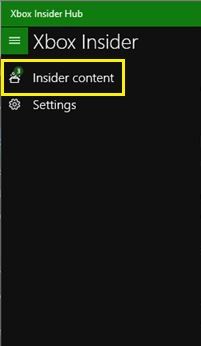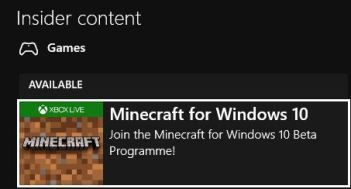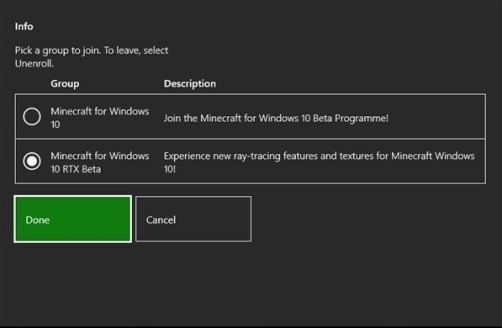Sie haben es wahrscheinlich nie erraten, aber das trendige Spiel Minecraft wurde mit einem realistischen Upgrade von 2021 gesegnet. Es heißt Raytracing und wurde vom berühmten Chiphersteller Nvidia eingeführt. Obwohl ursprünglich für PC-Spieler gedacht, wird Raytracing für Xbox Series X als Teil des neuen Minecraft RTX verfügbar sein.
Hier erfahren Sie, wie Sie die Raytracing-Funktion in Minecraft aktivieren.
Was ist Ray Tracing?
Um zu verstehen, wie Sie Raytracing in Minecraft aktivieren können, müssen Sie zuerst verstehen, was Raytracing ist.
Ja, es ist ein relativ dunkler Begriff, den nicht jeder Spieler kennt, der sich jedoch auf Ihr Spieleleben auswirkt, es sei denn, Ihr bevorzugtes Spiel ist Solitaire.
Die Darstellung von Licht und Schatten in Videospielen war schon immer problematisch, ebenso wie bei digitalen Soundeffekten (SFX). Es scheint, dass die größte Herausforderung bei der Erzielung eines erstklassigen Realismus in dieser Abteilung liegt. Bis vor kurzem musste ein Spiel raten, um die Beleuchtung so genau wie möglich darzustellen.
Nvidia hat kürzlich die neue Raytracing-Technologie basierend auf seinen innovativen RTX-Chipsätzen vorgestellt. Raytracing macht die Beleuchtung in Spielen unabhängig vom Genre großartig. Und so können sich Minecraft-Enthusiasten auf etwas freuen.
RTX in Minecraft
Das Aktivieren der Raytracing-Funktion in Minecraft erfordert kein Herumspielen mit Hardware und Software. Es ist so einfach wie das Installieren der entsprechenden Version des Spiels.
Genauer gesagt Minecraft RTX. Ja, das Aktivieren der Raytracing-Funktion in Minecraft ist so einfach wie das Herunterladen, Installieren und Ausführen der neuen Minecraft-Version.
So aktivieren Sie Raytracing in Minecraft auf einem Windows 10-PC
Wie bereits erwähnt, erfordert die Aktivierung von Ray Tracing in Minecraft die Installation von Minecraft RTX. In Bezug auf die Kompatibilität ist Minecraft RTX jedoch exklusiv. Sie benötigen Windows 10, und dies ist derzeit die einzige Option.
Um Minecraft RTX zu aktivieren, müssen Sie installieren Minecraft für Windows 10 , dem neuesten PC-Client für Minecraft. Hier erfahren Sie, wie Sie Minecraft für Windows 10 installieren.
- Klicken Start.
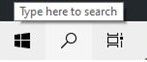
- Eintippen Microsoft Store.
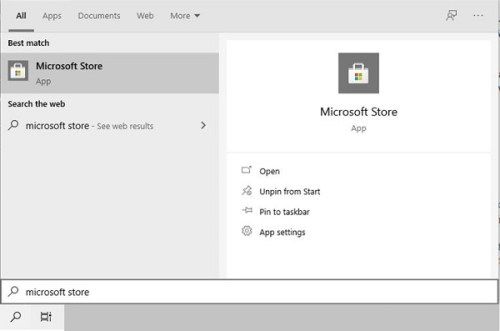
- Die Microsoft Store-App wird gestartet. Gehen Sie zur Suchleiste der App und geben Sie ein Minecraft für Windows 10.
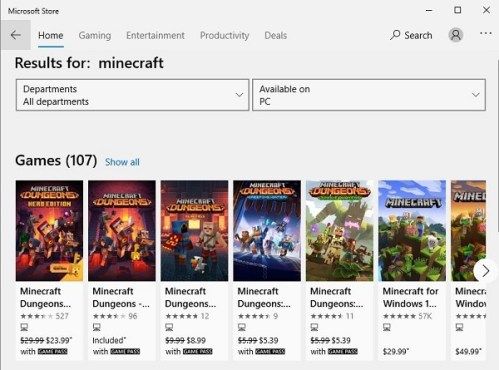
- Kaufen Sie das Spiel und installieren Sie es wie jede andere App. Sie können sich auch die kostenlose Testversion ansehen.
Minecraft für Windows 10 aktiviert Raytracing im Spiel nicht automatisch, selbst nach der Installation der neuesten Version. Sie müssen den Xbox Insider Hub installieren, um die RTX-Funktionalität zu aktivieren. Suchen und installieren Sie die App im Microsoft Store. Sobald die App installiert ist, können Sie Raytracing wie folgt aktivieren.
- Führen Sie die Xbox Insider Hub-App aus.
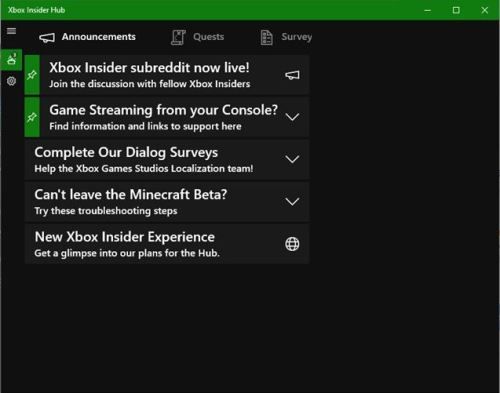
- Drücke den Menüsymbol (Hamburger-Symbol) und wählen Sie Insider-Inhalte befindet sich im linken Teil des Bildschirms.
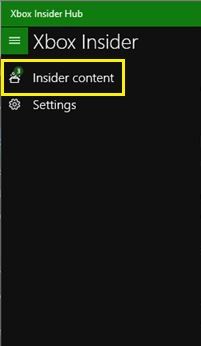
- Klicke auf Minecraft für Windows 10 gefunden unter Spiele.
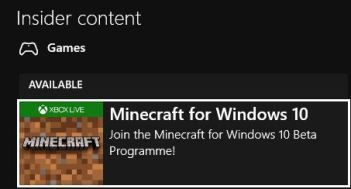
- Wählen Beitreten um Teil der Windows 10 Beta-Erfahrung zu werden.

- Wählen Sie in der Liste der angezeigten Optionen aus Minecraft für Windows 10 RTX-Beta, dann klicken Sie auf Getan.
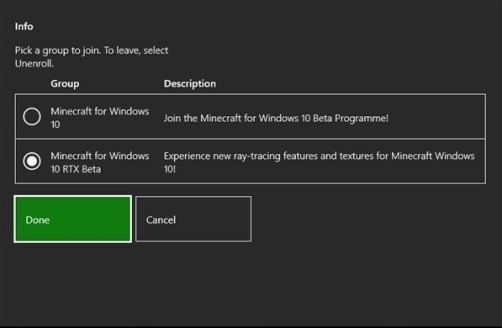
Jetzt sollte RTX Beta automatisch installiert und auf Ihre Minecraft für Windows 10-Version angewendet werden. Ja, dieses Verfahren aktiviert die Raytracing-Funktion für Sie.
Hinweis: Der Wechsel zu Minecraft RTX hat alle Minecraft-Welten gelöscht. Stellen Sie also sicher, dass Sie zuerst Ihre Backups erstellt haben.
So aktivieren Sie Raytracing in Minecraft auf einer Xbox One
Leider ist Minecraft RTX exklusiv für Windows 10 für Benutzer von Nvidia RTX-Grafikkarten. Stille ist in Mojang zu einem interessanten Thema geworden, insbesondere aufgrund der Herausforderungen, Raytracing mit AMD RDNA 2-GPUs auf die XBOX ONE S / X-Konsolen zu bringen.
tp-link WLAN-Extender einrichten
Unabhängig vom aktuellen Status der Raytracing-Funktion auf Minecraft XBOX One S / X ist es weiterhin möglich, dass die Technologie in Zukunft erfolgreich sein wird. Schließlich macht AMD auch beim Raytracing Fortschritte.
So aktivieren Sie Raytracing in Minecraft auf einem Android oder iPhone
Noch vor einem Jahrzehnt war mit komplexeren Videospielen auf Smartphones nicht zu rechnen. Das hat sich natürlich geändert, da wir viel komplexere Spiele als Minecraft auf unseren Taschencomputern haben. Können Sie Minecraft RTX für Ihr iOS- oder Android-Gerät erhalten? Nein, zumindest vorerst nicht. Raytracing erfordert moderne Grafik-Monster, und Smartphone- und Tablet-Technologie sind noch Jahre entfernt.
Was muss ich noch tun?
Vielleicht möchten Sie sicherstellen, dass Sie alles richtig für Raytracing eingerichtet haben. Es ist schließlich eine fortschrittliche und anspruchsvolle Funktion. Nach der Installation und Aktivierung von Minecraft RTX müssen Sie zunächst Ihre Nvidia-GPU-Treiber aktualisieren. Hier ist, wie es geht.
- Besuchen Sie die offizielle Website von Nvidia und laden Sie die . herunter Google GeForce-Erfahrung für Windows 10, dann installieren Sie es.
- Starten Sie die GeForce Experience-App.
- Navigieren Sie zu Treiber Tab.
- Die App schlägt vor, die neuesten Treiber automatisch zu installieren. Wenn dies nicht der Fall ist, suchen Sie nach Updates, indem Sie die entsprechende Schaltfläche oben rechts in der App verwenden.
Sobald Ihre Grafiktreiber auf dem neuesten Stand sind, können Sie Minecraft RTX genießen!
Raytracing ein- oder ausschalten
Vorausgesetzt, Sie haben alles richtig gemacht und Ihr Computer ist leistungsstark genug, können Sie diese Funktion jederzeit frei ein- oder ausschalten.
- Gehe zu die Einstellungen in Minecraft.
- Wählen Sie dann Erweitertes Video.
- Klicken DirectX Ray Tracing.
- Aktivieren Sie es
Um Raytracing im Handumdrehen ein- und auszuschalten, verwenden Sie alternativ die Semikolon-Taste ( ;; ) auf Ihrer Tastatur.
Hinweis : Nicht jede Minecraft-Welt unterstützt Raytracing, sondern nur RTX-fähige Welten. Auf dem Minecraft-Marktplatz finden Sie verschiedene Möglichkeiten. Alternativ können Sie Ihr Raytracing-fähiges Ressourcenpaket verwenden.
Mindestanforderungen für Minecraft Ray Tracing
Sie sollten über Ihre spezielle Grafikkarte nachdenken, wenn Sie Minecraft RTX ausführen möchten. Wie Sie bereits gewarnt wurden, ist Raytracing eine sehr ressourcenintensive Funktion. Laut Nvidia sollten Sie sich für die GeForce RTX 2060 oder höher entscheiden, wenn Sie einen reibungslosen Ablauf wünschen. Mit diesen Informationen im Hinterkopf finden Sie hier eine Liste von Grafikkarten, die RTX-kompatibel sind.
- GeForce RTX 2060
- GeForce RTX 2060 Super
- GeForce RTX 2070
- GeForce RTX 2070 Super
- GeForce RTX 2080
- GeForce RTX 2080 Super
- GeForce RTX 2080 Ti
- Titan RTX
Eine der oben genannten Möglichkeiten bedeutet jedoch nicht, dass alles reibungslos verläuft. Ihre Systemspezifikationen beeinflussen das Verhalten des Spiels. Hier ist also, was Sie als Minimum betrachten können.
- Intel Core i5 10400 oder AMD Ryzen 5 3600
- Corsair DDR4 RAM 16 GB oder 32 GB
- Samsung 860 EVO SSD 250 GB oder Samsung 970 EVO SSD 250 GB
Zusätzlich zu einer unterstützten GPU mit Windows 10 Home 64-Bit sollte das oben beschriebene Setup als Mindestanforderung für die ordnungsgemäße Ausführung von Minecraft RTX angesehen werden. Gehen Sie niedriger und Sie riskieren Frame-Drops.
Lohnt es sich?
Wenn Sie sich stark für Minecraft interessieren, finden Sie die ganze Idee vielleicht etwas seltsam. Schließlich geht es bei Minecraft nicht um die Grafik, sondern um puren Spielspaß. Nachdem Sie Minecraft RTX ausprobiert haben, müssen Sie sich jedoch verlieben. Die Raytracing-Technologie macht selbst dieses einfach aussehende Spiel großartig. Die Beleuchtung, die Schatten, alles ist perfekt.
Wenn Sie den richtigen Build dafür haben, müssen Sie das Spiel nicht kaufen. Probieren Sie die kostenlose Testversion aus und entscheiden Sie später, ob Sie 30 US-Dollar ausgeben möchten.
Wenn Sie jedoch nicht über das richtige Setup verfügen, sind Sie möglicherweise nicht geneigt, ein Upgrade durchzuführen. In neuen Spielversionen wird jedoch Raytracing verwendet. Es ist dazu bestimmt, zum Industriestandard zu werden. Daher ist ein Upgrade möglicherweise etwas, das Sie in Betracht ziehen sollten.
Solange Sie über die richtigen Hardwarekomponenten verfügen und bereit sind, 30 US-Dollar auszugeben, können Sie Raytracing in Minecraft aktivieren. Es ist auch nicht zu kompliziert. Es werden lediglich zwei Microsoft Store-Apps heruntergeladen, installiert und einige Änderungen vorgenommen. Wenn Sie es ausprobieren möchten, können Sie die Testversion ausprobieren und selbst entscheiden, ob es Ihnen gefällt.
Haben Sie es geschafft, Raytracing für Minecraft auf Ihrem Computer zu aktivieren? Wie gefällt es dir bis jetzt? Teilen Sie uns Ihre Erfahrungen mit Raytracing in den Kommentaren unten mit.
Zusätzliche FAQ
Was verwendet Minecraft Raytracing?
Raytracing in Minecraft unterscheidet sich nicht von Raytracing in jedem Spiel. Die Technologie wird verwendet, um Grafiken so zu rendern, dass das Licht von Objekten im Spiel reflektiert wird. Anders als die Vermutungstechnologie der Vergangenheit arbeitet Raytracing eigenständig und führt alle Beleuchtungsfunktionen in Echtzeit aus. Dies ist natürlich sehr hardware-intensiv, weshalb ein komplett neues Minecraft veröffentlicht wurde – Minecraft RTX.
Ist Raytracing eine große Sache?
Ja, Raytracing ist eine große Herausforderung für die Zukunft des PC- und Konsolenspiels. Es wird gesagt, dass diese Technologie in allen kommenden Big-Game-Titeln zur Norm werden soll. Derzeit kann nur eine ausgewählte Anzahl von GPUs die Technologie unterstützen. Spiele und Konsolen haben noch einen langen Weg vor sich, um die Raytracing-Technologie effektiv einzusetzen.